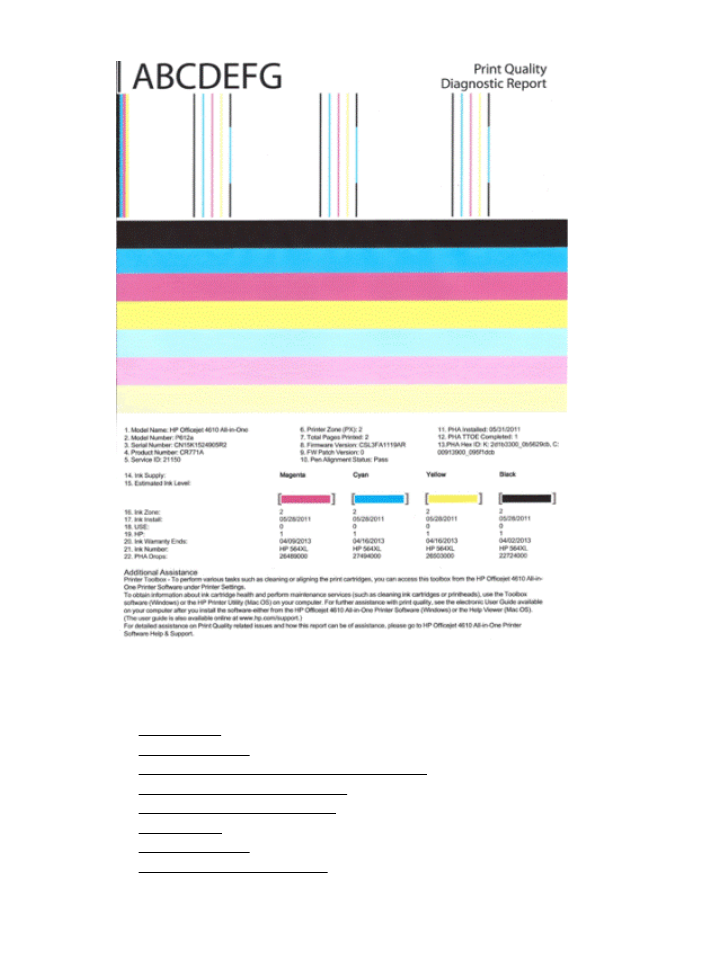
Sådan læser du diagnosticeringssiden for udskriftskvaliteten
Dette afsnit indeholder følgende emner:
•
Blækniveauer
•
Gode farvebjælker
•
Takkede, ujævne, stribede eller falmede bjælker
•
Ensartede hvide striber i bjælkerne
•
Bjælkernes farve er ikke ensartet
•
Stor sort tekst
•
Justeringsmønstre
•
Hvis du ikke ser nogen defekter
Kapitel 8
128
Løsning af problemer
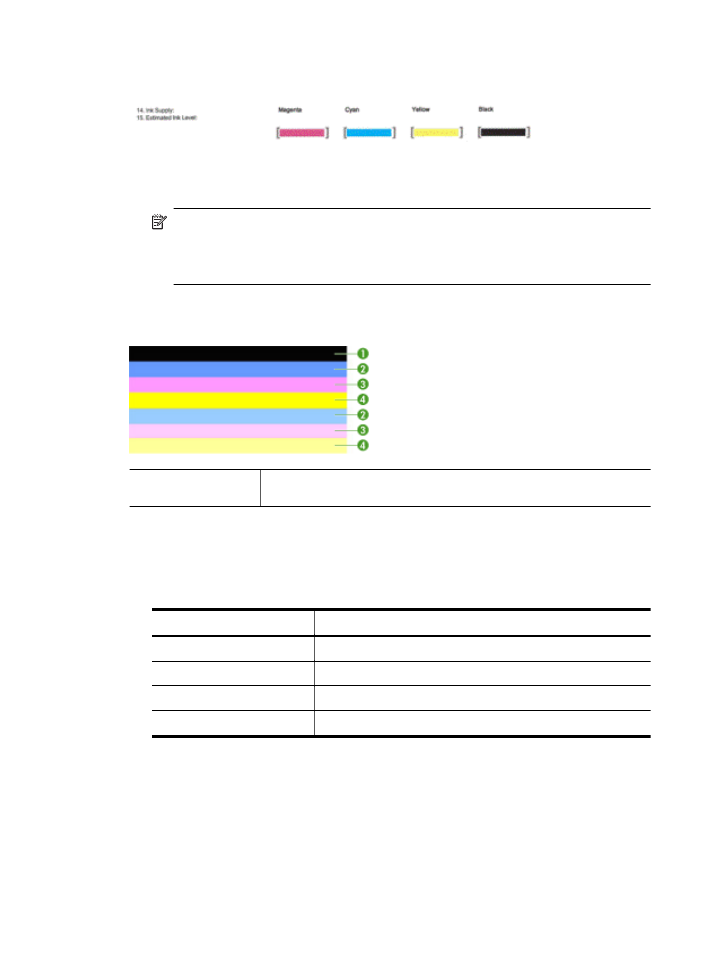
Blækniveauer
▲ Tjek blækniveauindikatorerne. Hvis nogen af indikatorerne er lave, skal du
formodentlig udskifte den pågældende blækpatron.
Bemærk! Advarsler og indikatorer for blækniveauet giver kun estimater til
planlægningsformål. Når du får en advarsel vedrørende blæk, bør du sørge for
at skaffe nye patroner, så de ligger klar. Du behøver ikke udskifte patronerne,
før kvaliteten ikke er tilfredsstillende.
Gode farvebjælker
Eksempel på korrekte
farvebjælker
Alle 7 bjælker er fyldt, har skarpe kanter og har den samme farve over
hele siden, hvilket vil sige, at printeren fungerer som den skal.
▲ Se på farvebjælkerne midt på siden. Der skal være 7 farvebjælker. Farvebjælkerne
skal have skarpe kanter. De skal være helt dækket (ikke hvide striber eller striber i
andre farver). De skal have den samme farve over det hele.
Bjælkerne svarer til blækpatronerne i printeren på følgende måde:
Nummer
Patronfarve
1
Sort blækpatron
2
Cyan blækpatron
3
Magenta blækpatron
4
Gul blækpatron
Vedligeholdelse af skrivehoveder
129
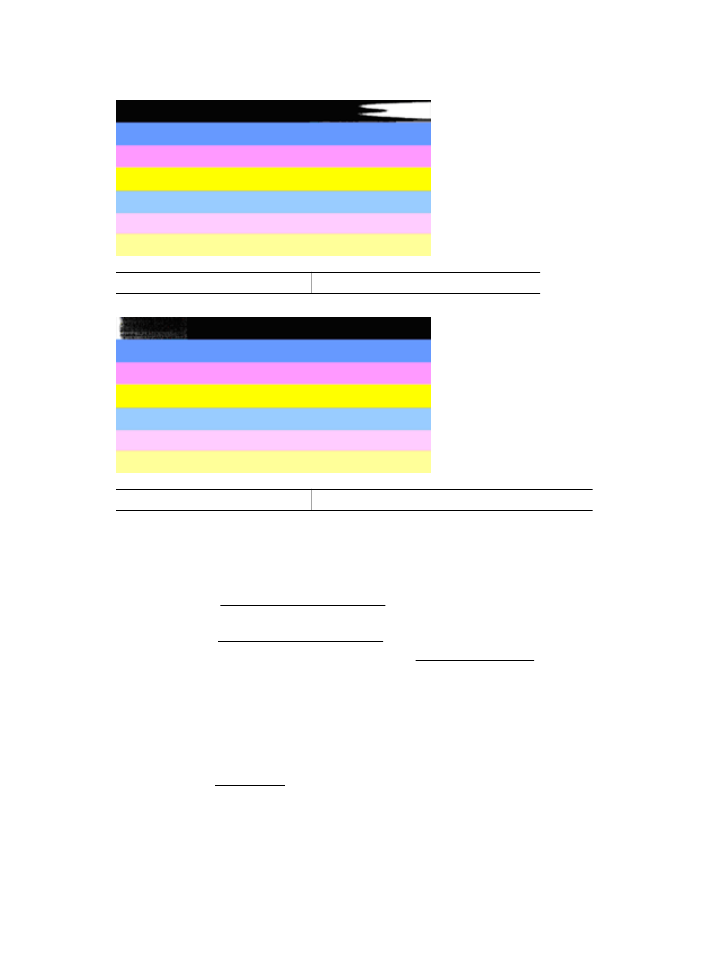
Takkede, ujævne, stribede eller falmede bjælker
Eksempel på forkerte farvebjælker Den øverste bjæke er stribet eller falmet.
Eksempel på forkerte farvebjælker Den øverste sorte bjælke er takket i den ene ende.
Følg disse trin, hvis nogen af bjælkerne er takkede, har ujævne striber eller er falmede:
1. Kontroller, at der er blæk i blækpatronerne.
2. Tag den patron ud, der svarer til den stribede bjælke, og kontroller, at den ikke er
tilstoppet. Se Udskiftning af blækpatroner for at få flere oplysninger.
3. Sæt patronen i igen og tjek, at alle patronerne sidder korrekt. Der er flere
oplysninger i Udskiftning af blækpatroner.
4. Rens skrivehovedet. Der er flere oplysninger i Rens skrivehovedet.
5. Prøv at udskrive noget andet eller udskrive diagnosticeringsrapporten igen. Rens
patronen igen, hvis problemet stadig er der, men det ser ud til, at rensningen har
hjulpet.
6. Udskift den patron, der svarer til den takkede bjælke, hvis rensning ikke løser
problemet.
7. Kontakt HP, hvis det ikke hjælper at udskifte patronen. Printeren skal muligvis
serviceres. I HP Support kan du se, hvordan du kontakter HP.
Sådan undgår du, at de problemer der gav de takkede bjælker i
diagnosticeringsrapporten, opstår igen:
•
Lad ikke åbne blækpatroner ligge uden for printeren i længere tid.
•
Tag først den gamle patron ud, når du har en ny klar.
Kapitel 8
130
Løsning af problemer
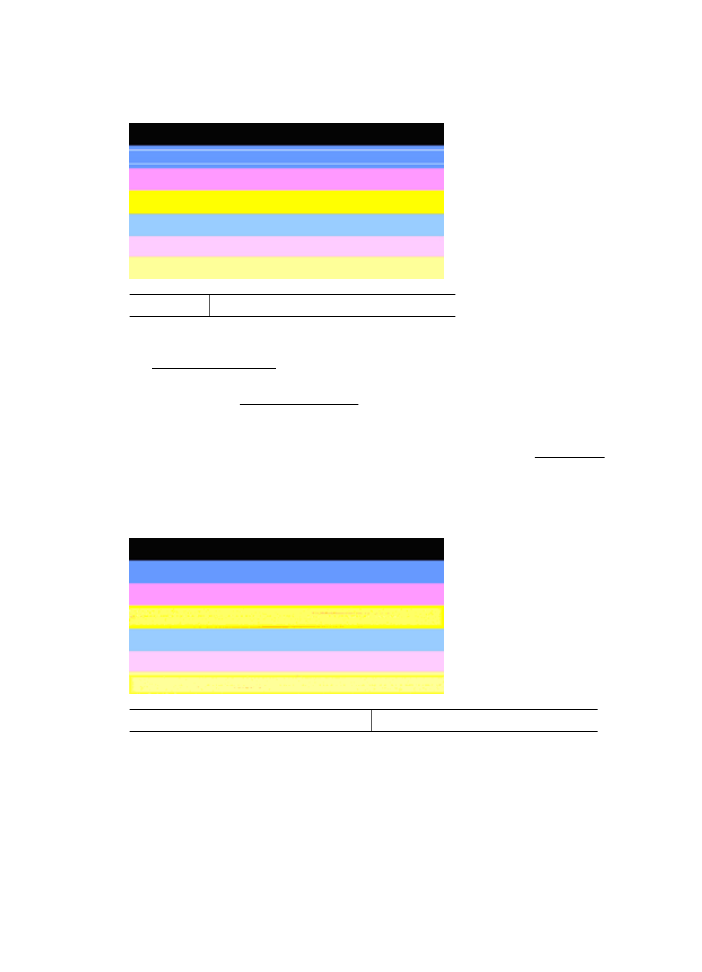
Ensartede hvide striber i bjælkerne
Følg disse trin, hvis en eller flere farvebjælker har regelmæssige hvide streger:
Hvide striber Der er hvide striber i printkvalitetsbjælkerne.
1. Juster printeren, hvis der står PHA TTOE = 0 i diagnosticeringsrapporten. Se
Juster skrivehovedet for at få flere oplysninger.
2. Rens skivehovedet, hvis PHA TTOE ikke er 0, eller justeringen ikke løser
problemet. Se Rens skrivehovedet for at få flere oplysninger.
3. Udskriv en anden printkvalitetsdiagnosticeringsrapport. Prøv at køre en rensning
igen, hvis stregerne stadig er der, men det ser ud til at have hjulpet. Kontakt HP,
hvis stregerne bliver værre. Printeren skal muligvis serviceres. I HP Support kan du
se, hvordan du kontakter HP.
Bjælkernes farve er ikke ensartet
Udskriftskvalitet - bjælker er ikke ensartede Bjælkerne har lyse eller mørke områder.
Vedligeholdelse af skrivehoveder
131
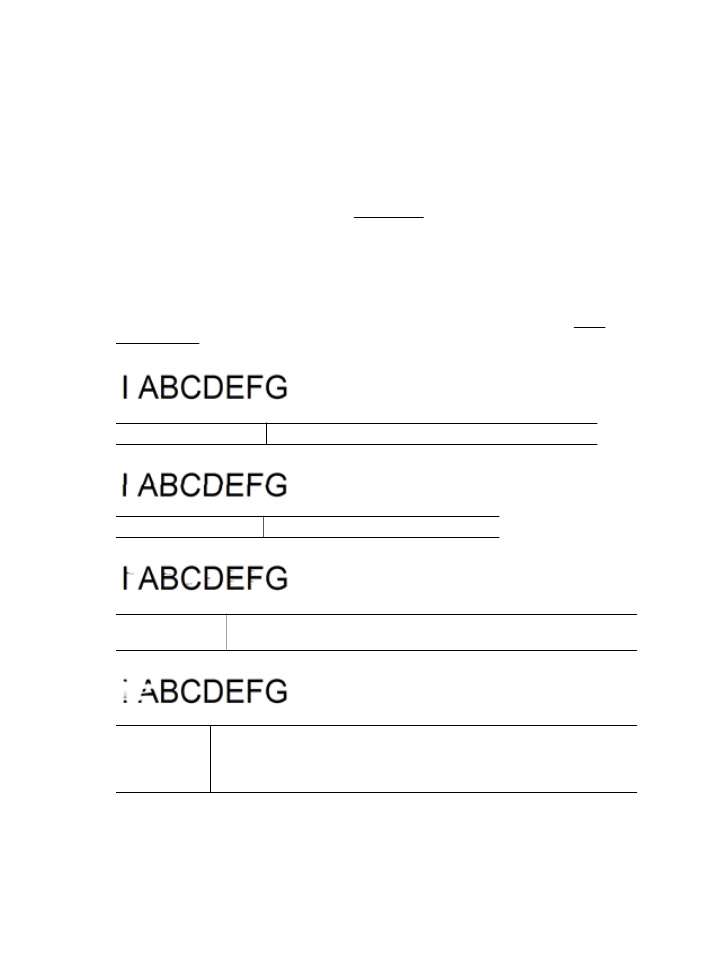
Følg disse trin, hvis farven i en eller flere af bjælkerne ikke er ensartet:
1. Prøv at rense skrivehovedet, hvis printeren for nylig har været transporteret i højere
luftlag.
2. Hvis det ikke er tilfældet, skal du prøve at udskrive diagnosticeringsrapporten igen.
Det bruger mindre blæk end en skrivehovedrensning. Hvis ikke det virker, skal du
prøve at udføre en rensning.
3. Udskriv printkvalitetsdiagnosticeringsrapporten igen. Fortsæt rensningen, hvis det
ser ud til at farverne er blevet bedre. Kontakt HP, hvis farverne er blevet værre.
Printeren skal muligvis serviceres. I HP Support kan du se, hvordan du kontakter
HP.
Stor sort tekst
Se på teksten med de store typer over farveblokkene. I ABCDEFG Teksten skal være
skarp og tydelig. Prøv at justere printeren, hvis bogstaverne er takkede. Rens
skrivehovedet, hvis der er streger eller blækpletter. Der er flere oplysninger i Rens
skrivehovedet.
Eksempel på korrekt tekst Bogstaverne er skarpe og klare – printeren fungerer korrekt.
Eksempel på forkert tekst Bogstaverne er takkede – juster printeren.
Eksempel på
forkert tekst
Bogstaverne er tværet ud – rens skivehovedet, og tjek, om papiret er bøjet.
Opbevar alt papir fladt i en pose, der kan lukkes, for at undgå at det bøjes.
Eksempel på
forkert tekst
Bogstaverne er takkede i den ene ende – rens skrivehovedet. Hvis problemet
opstår lige efter, der er installeret en ny sort patron, vil printerens automatiske
serviceringsrutiner måske løse problemet inden for en dags tid, hvilket bruger
mindre blæk end en skrivehovedrensning.
Kapitel 8
132
Løsning af problemer
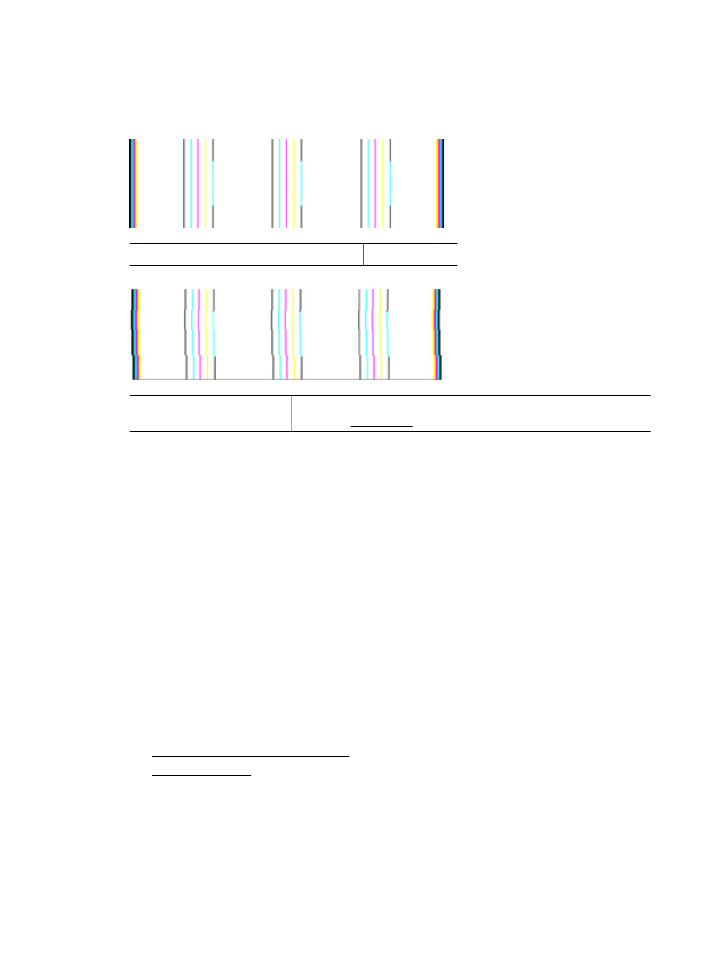
Justeringsmønstre
Kig på justeringsmønsteret lige over farvebjælkerne, hvis bjælkerne og teksten ser
rigtig ud, og blækpatronerne ikke er tomme.
Eksempel på et korrekt justeringsmønster Linjerne er lige.
Eksempel på forkert
justeringsmønster
Linjerne er takkede – juster printeren. Kontakt HP, hvis det ikke
hjælper. I HP Support kan du se, hvordan du kontakter HP.
Hvis du ikke ser nogen defekter
Hvis der ikke er fejl i printkvalitetsrapporten, fungerer systemet som det skal. Der er
ikke grund til at udskifte forbrugsstoffer eller få printeren serviceret. Hvis der stadig er
kvalitetsproblemer, kan du prøve at tjekke følgende:
•
Kontroller papiret.
•
Kontroller udskriftsindstillingerne.
•
Kontroller, at billedet har en tilstrækkelig høj opløsning.
•
Hvis problemet er et bånd nær kanten af papiret, kan du bruge HP-softwaren eller
et andet program, til at rotere billedet 180 grader. Problemet optræder måske ikke i
den anden ende af udskriften.